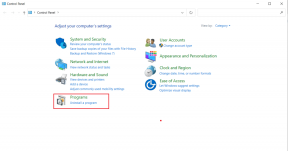अपने मैक का मुफ्त में बूट करने योग्य बैकअप कैसे बनाएं
अनेक वस्तुओं का संग्रह / / December 02, 2021

अब, जबकि वे अवधारणा में समान हो सकते हैं, सभी बैकअप समान नहीं बनाए जाते हैं। सरल "डेटा" बैकअप हैं जैसे आप Apple की अपनी टाइम मशीन का उपयोग करके बना सकते हैं। हालांकि अन्य बैकअप भी हैं, जिन्हें "बूटबैकअप, जो असीम रूप से अधिक उपयोगी हैं, क्योंकि वे न केवल आपको आपकी जानकारी तक पहुंच प्रदान करते हैं, बल्कि आपको अन्य मैक का उपयोग करने की अनुमति भी देते हैं जैसे कि वे आपके अपने थे। वे आपके बैकअप को बूट करने योग्य डिस्क में बदल कर इसे प्राप्त करते हैं जैसे कि आपके अपने मैक की हार्ड ड्राइव, ताकि आप इसे किसी अन्य मैक के साथ उपयोग कर सकें।
यहां बताया गया है कि अपना कैसे बनाएं और अन्य मैक पर इससे कैसे बूट करें:
अपनी हार्ड ड्राइव तैयार करें
बूट करने योग्य बैकअप के काम करने के लिए, आपकी हार्ड ड्राइव को मैक ओएस एक्सटेंडेड (जर्नलेड) फॉर्मेट में होना चाहिए। यदि यह पहले से ही है, तो बस इस चरण को छोड़ दें। अन्यथा, अपनी हार्ड ड्राइव को उपयुक्त प्रारूप खोलने के लिए तस्तरी उपयोगिता, बाएं पैनल से अपनी हार्ड ड्राइव का चयन करें और फिर पर क्लिक करें मिटाएं टैब। उपलब्ध प्रारूपों में से ऊपर उल्लिखित प्रारूप चुनें।

इसके अतिरिक्त, पर क्लिक करें PARTITION टैब और से विकल्प… चुनते हैं GUID विभाजन तालिका. सुनिश्चित करें कि इसे न भूलें या आपका बूट करने योग्य बैकअप काम नहीं करेगा.

महत्वपूर्ण लेख: यह न भूलें कि जिस बाहरी हार्ड ड्राइव का आप उपयोग करने की योजना बना रहे हैं, वह कम से कम उसी आकार की होनी चाहिए, जिसका आकार आपके मैक पर वह ड्राइव है जिसका आप बैकअप लेना चाहते हैं।
बूट करने योग्य बैकअप बनाना
चरण 1: की ओर जाना यह वेबसाइट और डाउनलोड करें सुपर डुपर!, बैकअप निर्माण उपकरण जिसका उपयोग हम इस ट्यूटोरियल में करेंगे। ऐप का एक सशुल्क संस्करण है, लेकिन हम जो हासिल करना चाहते हैं उसके लिए मुफ्त पर्याप्त से अधिक है।

चरण 2: अपने बाहरी हार्ड ड्राइव को अपने Mac से कनेक्ट करें और खोलें सुपर डुपर! जब एप्लिकेशन की विंडो दिखाई दे, तो चुनें मैकिंटोश एचडी (या जो भी आपके मैक की हार्ड ड्राइव का नाम है) पर प्रतिलिपि फ़ील्ड और फिर अपनी बाहरी हार्ड ड्राइव का चयन करें प्रति खेत। पर का उपयोग करते हुए फ़ील्ड, चुनें बैकअप - सभी फाइलें विकल्प।

चरण 3: अगला, क्लिक करें विकल्प… बटन। पर आम टैब, के अंतर्गत कॉपी के दौरान मेनू, चुनें [अपना बाहरी हार्ड ड्राइव] मिटाएं, फिर Macintosh HD से फ़ाइलें कॉपी करें. नीचे सफल समापन पर मेनू किसी भी विकल्प को चुनने के लिए स्वतंत्र महसूस करें। इसके अतिरिक्त, आप यह भी चुन सकते हैं अनुमतियों की मरम्मत करें बैकअप शुरू करने से पहले अपने मैक की आंतरिक हार्ड ड्राइव पर।

एक बार जब आप कर लें तो पर क्लिक करें ठीक है और फिर पर क्लिक करें अभी कॉपी करें. बैकअप को अधिकृत करने के लिए अपना पासवर्ड पेश करें और आपका काम हो गया!
दूसरे Mac पर अपने बूट करने योग्य बैकअप का उपयोग करना
दूसरे Mac पर अपने बूट करने योग्य बैकअप का उपयोग करना सरल और सरल है: बस अपनी बाहरी हार्ड ड्राइव को दूसरे Mac से प्लग करें और खोलें पसंद पैनल। वहाँ, के तहत प्रणाली, पर क्लिक करें स्टार्टअप डिस्क विकल्प, बाहरी हार्ड ड्राइव चुनें जहां आपका बूट करने योग्य बैकअप है और पर क्लिक करें पुनः आरंभ करें….

वैकल्पिक रूप से, आप सीधे अपने बूट करने योग्य बैकअप से दूसरा Mac प्रारंभ कर सकते हैं। ऐसा करने के लिए, दूसरे मैक को उसी समय दबाते हुए शुरू करें विकल्प कुंजी और स्क्रीन पर दिखाई देने वाली विभिन्न हार्ड ड्राइव से अपना बूट करने योग्य बैकअप चुनें।

तुम वहाँ जाओ। अब आप अपने Mac को हर समय अपने साथ अपनी जेब में रख सकते हैं।